Розробка уроку інформатики для 2 класу. Тема: " Клавіатура. Уведення окремих символів. Зміна мовних режимів"
Урок 17. Клавіатура. Уведення окремих символів. Зміна мовних режимів.
Цілі:
- навчальна: ознайомити з пристроєм введення інформації клавіатурою; навчитися змінювати мовні режими на клавіатурі та вводити окремі символи;
- розвивальна: розвивати спостережливість, пам’ять, мовлення;
- виховна: виховувати здатність орієнтуватися в інформаційному просторі.
Тип уроку: засвоєння нових знань, формування вмінь.
Обладнання та наочність: дошка, комп’ютери, підручники, презентація.
Програмне забезпечення: Сходинки до інформатики, Скарбниця знань, GCompris, Інформатика. 1-й рік навчання, клавіатурний тренажер Rapid Typing.
Хід уроку
І. Організаційний етап
- привітання;
- перевірка присутніх;
- перевірка готовності учнів до уроку.
ІІ. Актуалізація опорних знань
ІІІ. Мотивація навчальної діяльності
Учитель. Команди комп’ютеру подаються натисканням потрібних клавіш клавіатури або миші. Безладним і нерозумним натисканням на клавіші можна вивести комп’ютер з ладу. Щоб уважно і бережливо ставитись до комп’ютера і його складових, нам потрібно дізнатися, які клавіші для чого призначені. На сьогоднішньому уроці почнемо роботу з клавіатурою, щоб навчитися друкувати. Уміння друкувати стане вам у пригоді в майбутньому повсякденному житті та роботі.
ІV. Вивчення нового матеріалу
Пояснення вчителя з елементами демонстрування презентації
(використовуються можливості локальної мережі кабінету або проектор)
Клавіатура призначена для того, щоб вводити текст і команди в комп’ютер. Ти навчишся робити це правильно й швидко, якщо будеш знати призначення клавіш.
Клавіші на клавіатурі розташовані в певному порядку й умовно поділені на групи. Кожна група клавіш виконує свою роботу.
Розглянемо деякі групи клавіш.
Алфавітно-цифрові клавіші
Це найбільша група клавіш. Вони призначені для введення букв, цифр, розділових знаків та інших символів.
Клавіша Пробіл — найдовша на клавіатурі. Вона відокремлює слова одне від одного.
Клавіші керування курсором
Під час введення тексту на екрані з’являється миготлива вертикальна рисочка — курсор. Щоб його переміщувати, використовують клавіші керування курсором: Home, End, Page Up, Page Down, →, ↑, ←, ↓.
Клавіша Enter завершує введення команди.
А коли ти набираєш текст, ця клавіша переводить курсор на наступний рядок.
Клавішу Esc використовують для виходу з програм, закриття меню, відміни деяких дій.
Клавіші Ctrl, Alt, Shift можуть змінювати призначення інших клавіш. Наприклад, за допомогою клавіші Shift вводяться великі букви (Shift і a = A).
Клавіша Caps Lock вмикає і вимикає режим введення великих букв.
На мовній панелі, що знаходиться на нижній частині Робочого столу, відображається мова введення символів. Для зміни мови введення мишею один раз натискують на позначці мови. У списку, що розгортається обирають потрібну мову.
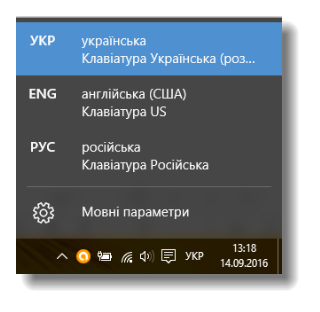
Змінити мовний режим можна за допомогою комбінації клавіш Ctrl + Shift
На алфавітно-цифрових клавішах розміщено по декілька символів.
В залежності від того, який мовний режим увімкнено, при натисненні на клавішу з’являються різні символи. Давайте розглянемо, як працювати із клавіатурою смартфону.
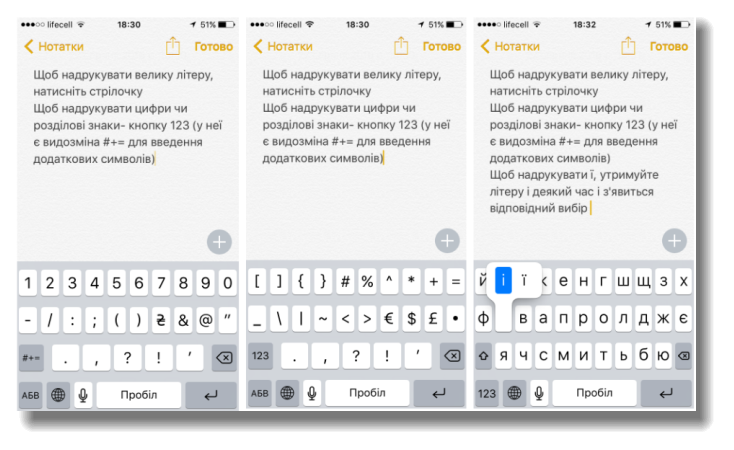 V. Засвоєння нових знань
V. Засвоєння нових знань
VІ. Фізкультхвилинка
Всі піднесли руки — раз!
На носках стоїть весь клас.
Два — присіли, руки вниз,
На сусіда подивись.
Раз! — і вгору, два! — і вниз.
На сусіда не дивись.
Будемо дружно ми вставати,
Щоб ногам роботу дати.
VІІ. Формування вмінь та навичок
Робота за комп’ютером
- Повторення правил безпечної поведінки за комп’ютером.
- Інструктаж учителя.
- Практична робота за комп’ютерами.
- Вправи для очей.
Практичне завдання
- Відкрийте текстовий редактор Блокнот.
- Перевірте, яку мову увімкнено. Якщо треба, перемкніть мову введення українською.
- Надрукуйте своє ім’я та прізвище (можна з маленької літери) з пропуском між ними.
- Переведіть вказівник клавіатури на інший рядок.
- Надрукуйте ім’я та прізвище сусіда по парті.
- Переведіть вказівник клавіатури рядком вище і встановіть його між ім’ям та прізвищем.
- Надрукуйте своє ім’я по батькові.
- Поверніться рядком нижче та вилучіть прізвище сусіда.
- Закрийте програму Блокнот без змін.
- Вимкніть комп’ютер.
Зауваження. Залежно від наявного часу та рівня підготовленості класу замість виконання практичного завдання можна запропонувати учням попрацювати з клавіатурним тренажером. Учитель може вибрати клавіатурний тренажер з наявного в школі програмного забезпечення. Головне, щоб програма була дозволена для використання в початковій школі.
Релаксація
Гімнастика для очей
Міцно заплющити очі. Порахувати до 3, відкрити очі та подивитися вдалечінь. Порахувати до 5. Повторити 4-5 разів.
VIII. Підбиття підсумків уроку


про публікацію авторської розробки
Додати розробку
